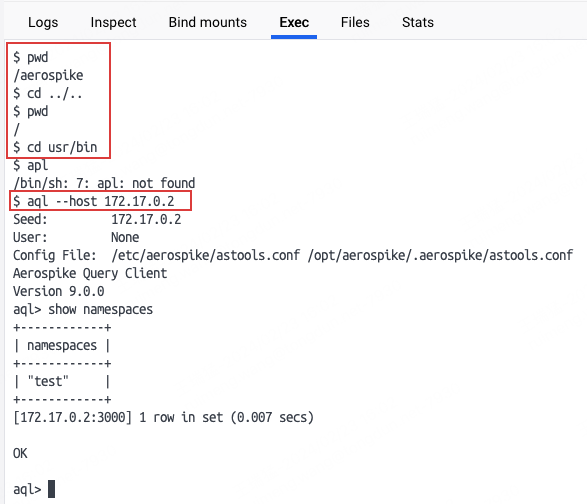Docker安裝Aseropike 找了一大堆,發現Aserospike的資料太少了(主要是官方文檔,好像沒有中文的) 看了很多的安裝部署,一直不滿意,於是直接上Docker。這樣就簡單多了。 Docker安裝 我看很多人都直接在Docker服務,但是最簡單的還是直接下載Docker Desktop ...
找了一大堆,發現Aserospike的資料太少了(主要是官方文檔,好像沒有中文的)
看了很多的安裝部署,一直不滿意,於是直接上Docker。這樣就簡單多了。
Docker安裝
我看很多人都直接在Docker服務,但是最簡單的還是直接下載Docker Desktop。
mac: https://docs.docker.com/desktop/install/mac-install/
window:https://docs.docker.com/desktop/install/windows-install/

進入終端,輸入:
docker info
然後就可以看到安裝的Docker版本。
1.安裝鏡像(image)
這個鏡像不需要太費力的找,直接在Docker Desktop的搜索欄,輸入自己想要的鏡像。

這次我們需要兩個鏡像。

如果下載好了就可以開始下一步。

點擊這個之後,就會出現一下界面:
其中的埠:我只填了第一個,值為3000,最後出現的數是參考(好像),可以不用管。
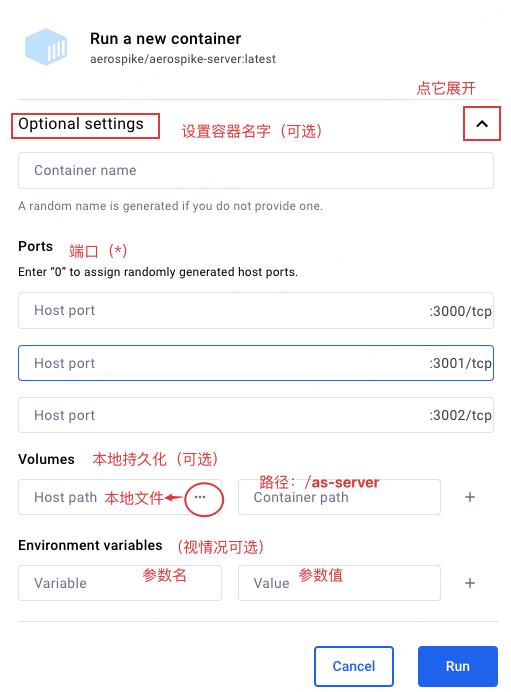
有些鏡像是沒有這個埠的,就比如as-tools。這個要麻煩一些。


一般我們對容器的操作是在Exec中進行,但是我們用不著操作這個server。他只是提供了資料庫的服務,真操作還要我們的as-tools

當然我們也可以在使用Java進行操作(當然可以參考:https://blog.csdn.net/yezhuanxu/article/details/53081527 和 https://blog.csdn.net/qq_45833812/article/details/127473824)這個兩個結合著來看吧。
第二個缺了配置pom的步驟,我來幫他補上:
<!--as客戶端--> <dependency> <groupId>com.aerospike</groupId> <artifactId>aerospike-client</artifactId> <version>7.0.0</version> </dependency> <!--單元測試--> <dependency> <groupId>org.junit.jupiter</groupId> <artifactId>junit-jupiter</artifactId> <scope>test</scope> </dependency>
這樣就行了。
然後就是開始as-tools
//1. 獲取IPAdress 後面的as-server 是咱設置的容器名 docker inspect -f '{{.NetworkSettings.IPAddress}}' as-server //2.我得到的是172.17.0.2,所以在終端輸入: docker run -ti aerospike/aerospike-tools aql --host 172.17.0.2
這樣就可以對資料庫進行操作了,

然後這樣,然後那樣,最後再這樣就行了。